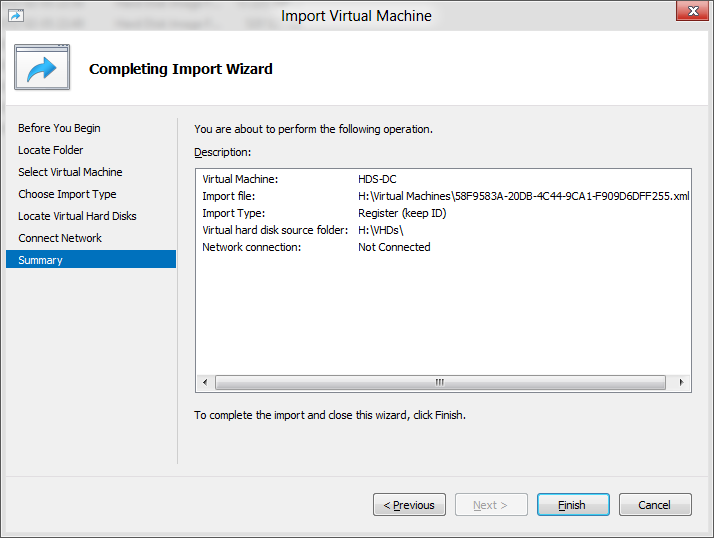Register the virtual machine in-place czyli importowanie nie wyeksportowanej maszyny w Hyper-V v3
 Jedną z opcji która podobała mi się w darmowym ESXi względem Hyper-V v2 była możliwość zaimportowania(zarejestrowania) nie wyeksportowanej maszyny. W Hyper-V v2 na przykład w czasie awaria hosta na którym wszystkie maszyny wirtualne były trzymane na zewnętrznej macierzy, trzeba było się pobawić ręczenie aby po przepięciu zasobu do innego hosta uruchomić na nim te maszyny. Skrypt pod Hyper-V v2 którego używałem do importu takich maszyn wyglądał tak:
Jedną z opcji która podobała mi się w darmowym ESXi względem Hyper-V v2 była możliwość zaimportowania(zarejestrowania) nie wyeksportowanej maszyny. W Hyper-V v2 na przykład w czasie awaria hosta na którym wszystkie maszyny wirtualne były trzymane na zewnętrznej macierzy, trzeba było się pobawić ręczenie aby po przepięciu zasobu do innego hosta uruchomić na nim te maszyny. Skrypt pod Hyper-V v2 którego używałem do importu takich maszyn wyglądał tak:
set VMPath=E:TS
set GUID=B49B0A90-4EF4-41A7-8562-229B08BA5419
mklink "%systemdrive%\programdata\Microsoft\Windows\Hyper-V\Virtual Machines\%GUID%.xml" "%VMPath%\Virtual Machines\%GUID%.xml"
icacls "%systemdrive%\programdata\Microsoft\Windows\Hyper-V\Virtual Machines\%GUID%.xml" /grant "NT VIRTUAL MACHINE\%GUID%":(F) /L
icacls "%VMPath%" /T /grant "NT VIRTUAL MACHINE\%GUID%":(F)
Skrypt działa dobrze dla domyślnej struktury katalogów jakie tworzy VMM. Trzeba pamiętać aby litera dysku zasobu przypiętego byłą taka sama albo zmienić ją w plikach konfiguracyjnych maszyn. Pilik mają nazwę {GUID}.xml. Tak wgląda struktura folderów tworzona domyślnie przez VMM.
E:.
|------TS
|------Virtual Machines
| |------B49B0A90-4EF4-41A7-8562-229B08BA5419
|------TS-disk-0.vhd
Skrypt działa szybciej niż przywracanie konfiguracji z backupu lub tworzenie nowych maszyn wirtualnych i podpinanie vhd, a następnie konfigurowanie sieci.
W przypadku Hyper-V v3 możemy wykonać szybko import takich “wyrwanych” maszyn wirtualnych opcją importu zwaną “Register the virtual machine in-place”. Aby tego dokonać w Hyper-V Manager klikamy Import Virtual Machine…, Klikamy *Next*
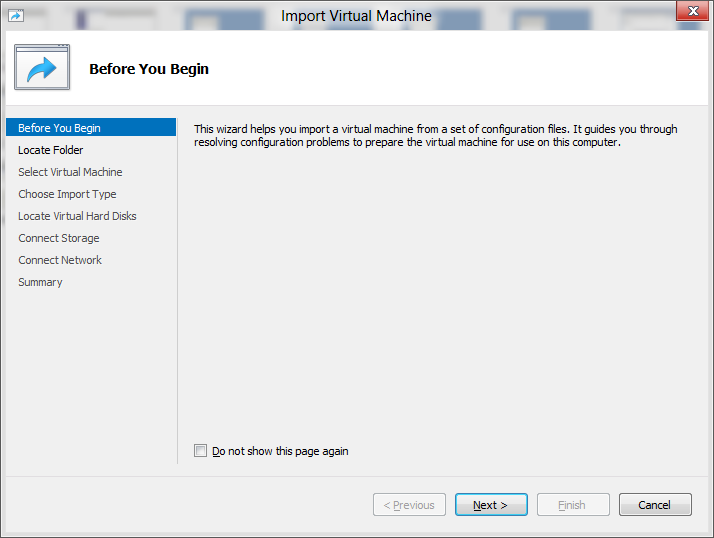
Wskazujemy miejsce naszych plików konfiguracyjnych i klikamy Next
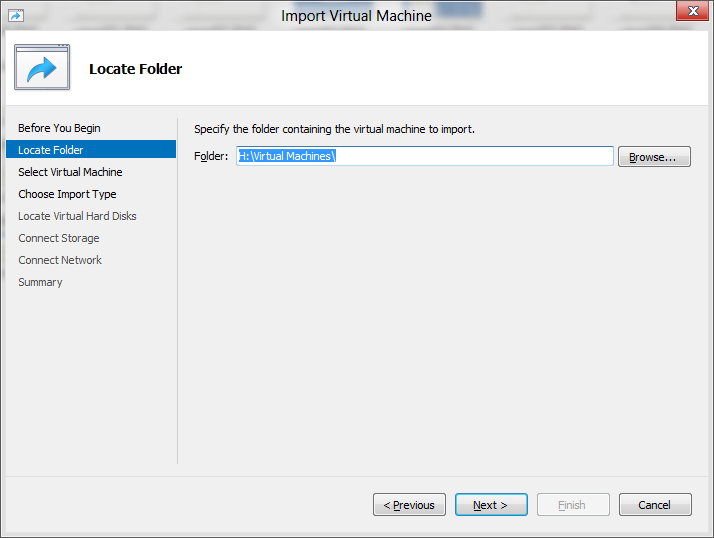
Wybieramy maszynę i klikamy Next. W moim przypadku maszyna to HDS-DC.
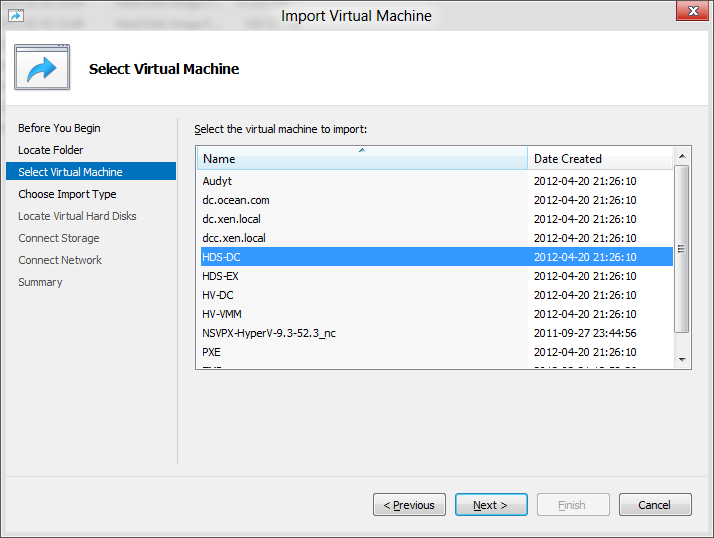
Wybieramy tryb importu i klikamy Next. W tym wypadku jest to Register the virtual machine in-place
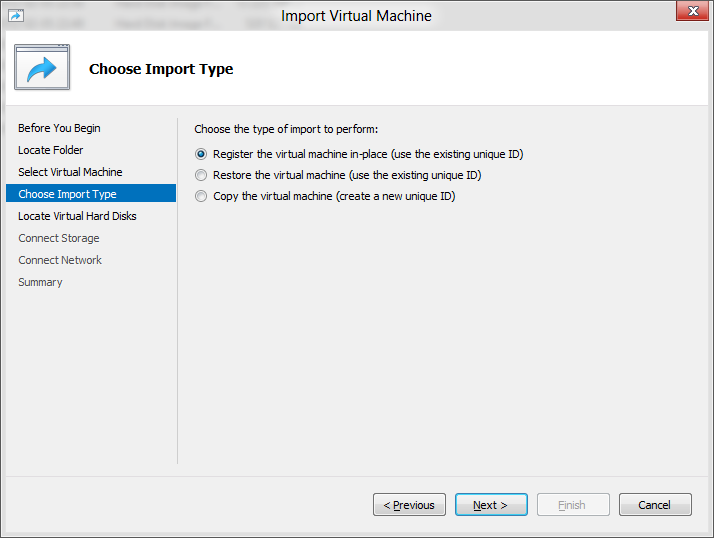
Wskazujemy gdzie znajdują się pliki VHD i klikamy Next.
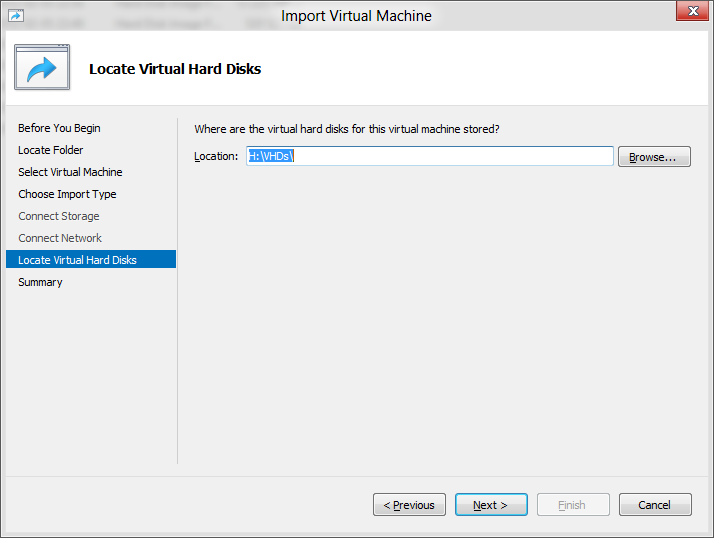
Wybieramy właściwą sieć wirtualną i klikamy Next.
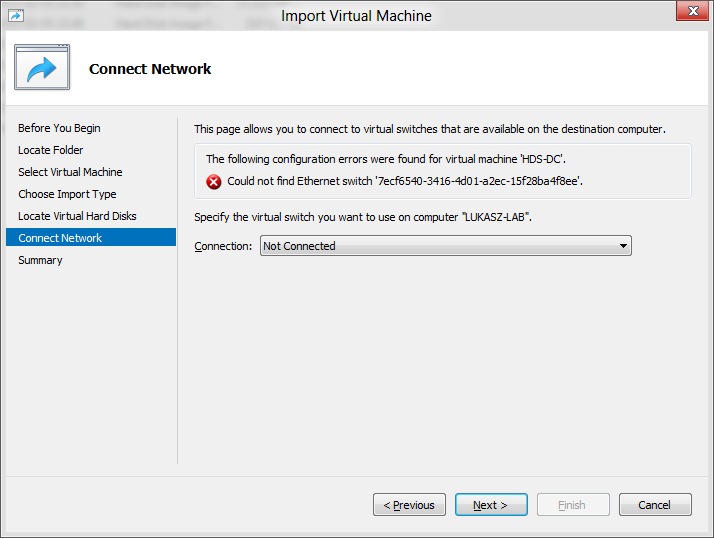
Przejście przez kreator zakończone. Wystarczy kliknąć Finish i maszyna będzie dostępna do uruchomienia w parę sekund.